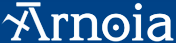Esta web utiliza cookies propias y de terceros que nos permiten optimizar tu experiencia en el sitio web, evaluar su rendimiento, generar estadísticas de uso y mejorar y añadir nuevas funcionalidades. Mediante el análisis de tus hábitos de navegación podemos mostrar contenidos más relevantes y medir las interacciones con la web.
Puede obtener más información aquí.
Una cookie es un fichero que se descarga en tu ordenador al acceder a determinadas páginas web.Las cookies permiten a una página web, entre otras cosas, almacenar y recuperar información sobre los hábitos de navegación de un usuario o de su equipo, gestionar el acceso de usuarios a zonas restringidas de la web, etc.Tipo de cookies utiliza esta página web:
Este tipo de cookies permiten al usuario la navegación a través de una página web, plataforma o aplicación y la utilización de las diferentes opciones o servicios que en ella existan como, por ejemplo, controlar el tráfico y la comunicación de datos, identificar la sesión, acceder a partes de acceso restringido, seleccionar el idioma, o compartir contenidos a través de redes sociales.
| Nombre | Descripcion | Duración | Habilitado |
|---|---|---|---|
| ID de tu sesión. Te identifica en este navegador y nos permite gestionar tus cookies o almacenar tu cesta de la compra. | 8760 horas | ||
| Indica qué cookies has aceptado. | 8760 horas | ||
| Una cookie PHPSESSID es una cookie de sesión que se utiliza para identificar la sesión de un usuario en un sitio web. | 8760 horas |
Son aquéllas que posibilitan el seguimiento y análisis del comportamiento de los usuarios en nuestra página. La información recogida se utiliza para la medición de la actividad de los usuarios en la web y la elaboración de perfiles de navegación de los usuarios, con la finalidad de mejorar la web, así como los productos y servicios ofertados.
| Nombre | Descripcion | Duración | Habilitado |
|---|---|---|---|
| Es un servicio de analítica web que utiliza cookies de análisis. | 8760 horas |
Estas cookies pueden ser establecidas a través de nuestro sitio por nuestros socios publicitarios. Pueden ser utilizadas por esas empresas para crear un perfil de sus intereses y mostrarle anuncios relevantes en otros sitios. No almacenan directamente información personal, sino que se basan en la identificación única de su navegador y dispositivo de Internet. Si no permite utilizar estas cookies, verá menos publicidad dirigida.
| Nombre | Descripcion | Duración | Habilitado |
|---|
Una cookie es un fichero que se almacena en el dispositivo con que el usuario accede a una página web (Ordenador, Smartphone, Tablet, etc.), guardando información relativa a los datos de navegación.
Las cookies permiten a un sitio web, entre otras cosas, almacenar y recuperar información sobre los hábitos de navegación de un usuario o de su equipo, gestionar el acceso de usuarios, personalizar el idioma de la web, conocer el número de usuarios simultáneos y la reincidencia de las visitas, etc.
Política de Privacidad
Puedes consultar los datos del Responsable del tratamiento, las finalidades del tratamiento, las bases legitimadoras, el plazo de conservación, etc. en nuestra página de "Política de Privacidad".
¿Qué tipos de cookies utiliza esta página web?
Las cookies que utilizamos en nuestro sitio web, se suelen clasificar en tres categorías distintas.
Clasificación según entidad que la gestiona
Según la entidad que las gestione distinguiremos entre cookies propias y de terceros.
Cookies propias
Las cookies propias son las implementadas por el propietario de la web, como pueden ser las cookies de sesión y personalización.
Cookies de terceros
Las cookies de terceros, son creadas por una empresa externa, como suelen ser las cookies de análisis, por ejemplo las de Google Analytics.
Clasificación según la duración
Si las clasificamos por el tiempo que permanecen en el equipo con el que se accede a la web (Ordenador, Smartphone, Tablet, etc.), podremos distinguir entre cookies de sesión y cookies persistentes.
Cookies de sesión
Las cookies de sesión, solo existen mientras se tiene la página web abierta en el navegador, se suelen usar para almacenar información necesaria para la prestación del servicio, como puede ser el nombre de usuario o la lista de la cesta de la compra.
Cookies persistentes
Las cookies persistentes, permanecen en el equipo una vez cerrada la página web.
Como ejemplo de cookies de tipo persistente, es la cookie que almacena la respuesta al mensaje de cookies, la cual se usa para evitar que se muestre el mensaje de cookies cada vez que el usuario abre la web.
Clasificación según el tipo de información que almacenan
Según el tipo de información que gestionan podemos clasificarlas en cookies de análisis, cookies técnicas y cookies de personalización.
Cookies de Análisis
Son aquéllas que posibilitan el seguimiento y análisis del comportamiento de los usuarios en nuestra página.
La información recogida se utiliza para la medición de la actividad de los usuarios en la web, con la finalidad de mejorar la web, así como los productos y servicios ofertados.
Cookies Técnicas
Este tipo de cookies permiten al usuario la navegación a través de una página web y la utilización de las diferentes opciones o servicios que en ella existen como, por ejemplo, identificar la sesión, acceder a partes de acceso restringido, o la gestión de la cesta de la compra.
Estas cookies son las únicas que no se pueden desactivar, ya que consideramos que son imprescindibles para el correcto funcionamiento del sitio web.
Cookies de Personalización
Son aquéllas que permiten adaptar la navegación en nuestra página web a tus preferencias, como pueden ser Idioma, navegador utilizado, etc.
Listado de cookies
A continuación se muestra una tabla con las cookies que utiliza nuestra página web.
| Nombre | Propia / Terceros | Duración | Descripción | Propietario |
| _gat | Terceros | 1 minuto | Se usa para limitar el porcentaje de solicitudes. | Google Analytics |
| _ga | Terceros | 2 años | Se usa para distinguir a los usuarios. | Google Analytics |
| _gid | Terceros | 24 horas | Se usa para distinguir a los usuarios. | Google Analytics |
| PHPSESSID | Propia | Sesion | Cookie de Sesion, desaparece cuando se cierra la web. | Arnoia |
| COOKIE_CONSENT | Propia | 1 mes | Cookie de personalización. | Arnoia |
| SESS_ID | Propia | 10 días | Cookie de Sesion. | Arnoia |
¿Quién utiliza las cookies?
Las cookies empleadas en esta página web, son utilizadas por el responsable legal de esta página web y por los siguientes servicios o proveedores de servicios:
- Google Analytics: Es un servicio de analítica web que utiliza cookies de análisis. Puede consultar la política de privacidad de este servicio en esta dirección web. https://policies.google.com/privacy?gl=ES&hl=es
¿Cómo puedo desactivar o eliminar las cookies?
Se pueden permitir, bloquear o eliminar las cookies mediante el mensaje de cookies de la página web o a través la configuración de las opciones del navegador instalado en su dispositivo.
Configuración de privacidad mediante mensaje de cookies
Puedes configurar los tipos de cookies que deseas permitir en nuestro sitio web desde el mensaje de cookies.
El mensaje de cookies se mostrará la primera vez que accedas al sitio web y, debido a que la cookie ALLOW_COOKIES tiene una duración determinada, el mensaje se volverá a mostrar cuando esta Cookie caduque.
Es posible forzar la aparición del mensaje de cookies eliminando manualmente la cookie ALLOW_COOKIES.
Configuración de privacidad en navegadores
A continuación indicamos los pasos para acceder a la configuración de privacidad en los principales navegadores.
Microsoft Internet Explorer: Herramientas -> Opciones de Internet -> Privacidad -> Configuración.
Microsoft Edge: Herramientas -> Configuración -> Privacidad, búsqueda y servicios.
Firefox: Herramientas -> Ajustes -> Privacidad & Seguridad.
Chrome: Herramientas -> Configuración -> Seguridad y privacidad -> Cookies y otros datos de sitios.
Safari: Preferencias -> Seguridad.
Opera: Herramientas -> Privacidad y seguridad.
Debido a que la configuración de cada navegador es distinta y con las nuevas versiones pueden sufrir cambios, recomendamos consultar la información sobre cookies que ofrecen los principales navegadores de internet en su ayuda o en la web de soporte correspondiente.
En los siguientes enlaces podrás encontrar información adicional sobre las opciones de configuración de las cookies en los principales navegadores.
– Internet Explorer: https://support.microsoft.com/es-es/windows/eliminar-y-administrar-cookies-168dab11-0753-043d-7c16-ede5947fc64d
– Microsoft Edge: https://support.microsoft.com/es-es/microsoft-edge/eliminar-las-cookies-en-microsoft-edge-63947406-40ac-c3b8-57b9-2a946a29ae09
– Google Chrome Escritorio: https://support.google.com/chrome/answer/95647?co=GENIE.Platform%3DDesktop&oco=1
– Google Chrome Android: https://support.google.com/chrome/answer/95647?co=GENIE.Platform%3DAndroid&oco=1
– Firefox: https://support.mozilla.org/es/kb/cookies-informacion-que-los-sitios-web-guardan-en-
– Safari Escritorio: https://support.apple.com/es-es/guide/safari/sfri11471/mac
– Safari iPhone, iPad o iPod touch: https://support.apple.com/es-es/HT201265
– Opera: https://help.opera.com/en/latest/web-preferences/#cookies

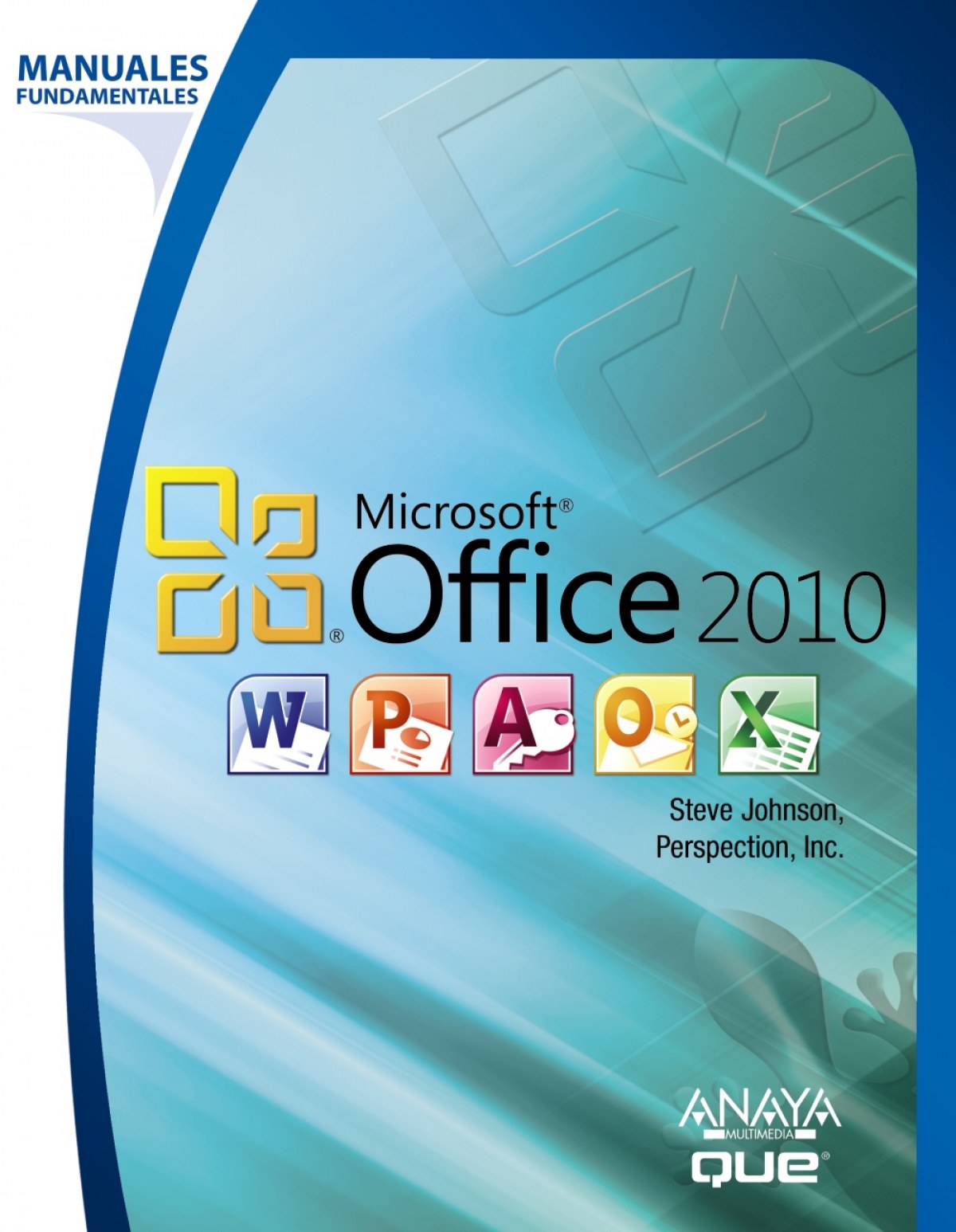
Office 2010, la nueva versión de la popular herramienta ofimática, se ha convertido en una de las opciones más eficaces y productivas del mercado. Con un entorno mejorado, las nuevas posibilidades que ofrece el menú Archivo y las herramientas de personalización, Microsoft ha cumplido de nuevo el objetivo de hacer su uso más fácil que nunca. El Manual Fundamental de Office 2010 ofrece al lector una guía de referencia rápida y visual que le indicará cómo trabajar con Microsoft Office; a organizar la información y presentarla de forma atractiva utilizando imágenes prediseñadas, diagramas SmartArt, tablas y gráficos, a crear y dar formato a documentos de forma más rápida y con un aspecto profesional con Word, a utilizar las herramientas de organización, procesado y presentación de datos en Access y Excel, a añadir vídeos, sonidos y animaciones para crear sorprendentes presentaciones con PowerPoint, a organizar su correo electrónico y situar sus contactos de Outlook en un mapa global, y mucho más.Agradecimientos Introducción Estructura del libro Instrucciones paso a paso Convenciones Ejemplos reales 1. Primeros pasos con Office Iniciar un programa de Office Visualización de la ventana de programa de Office La cinta de opciones Fichas Vista previa dinámica Seleccionar un comando Trabajar con la cinta de opciones y con las barras de herramientas Opciones de cuadro de diálogo La Barra de estado Crear un documento de Office en blanco Crear un documento a partir de una plantilla Abrir un archivo ya existente de Office Convertir un archivo de Office existente Paneles de ventana y de tarea Distribución de las ventanas Opciones de vista Propiedades del documento Conseguir ayuda mientras trabaja Guardar un documento de Office Guardar un documento de Office en diferentes formatos Comprobar la compatibilidad de un archivo Comprobar la accesibilidad de un archivo Recuperar un documento de Office Mantenimiento y reparación de Office Conseguir actualizaciones a través de la Red Cerrar un documento y salir de Office 2. Herramientas compartidas de Office Editar texto Copiar y mover texto Buscar y reemplazar Corrección automática de texto Insertar información de forma inteligente Ortografía y gramática Modificar las opciones de revisión Utilizar diccionarios personalizados Insertar símbolos Encontrar la palabra adecuada Insertar material de referencia Traducir texto a otro idioma Trabajar con varios idiomas Deshacer y rehacer una acción Ampliar y reducir la vista de un documento Previsualizar un documento Imprimir un documento Crear una plantilla 3. Añadir elementos gráficos a Office Buscar e insertar una imagen prediseñada Insertar una imagen Insertar una captura de pantalla Aplicar un estilo artístico a una imagen Aplicar un estilo rápido a una imagen Aplicar una forma a una imagen Aplicar un borde a una imagen Aplicar efectos de imagen Modificar el tamaño de una imagen Comprimir una imagen Aplicar correcciones a una imagen Volver a colorear una imagen Recortar y girar una imagen Eliminar el fondo de una imagen Crear texto WordArt Aplicar formato a un texto WordArt Aplicar efectos de texto a WordArt Modificar la posición de un texto WordArt Creación de gráficos SmartArt Dar formato a un gráfico SmartArt Modificar un gráfico SmartArt Añadir imágenes a un gráfico de SmartArt Crear un organigrama Insertar y crear un gráfico Modificar el diseño y estilo de un gráfico Modificar las etiquetas del gráfico Aplicar formato a los gráficos de barras y de líneas Editar los datos de un gráfico Guardar una plantilla de gráfico 4. Añadir formas a los documentos de Office Dibujar formas y cambiar el tamaño de estas Añadir texto a una forma Crear y editar una forma libre Aplicar un estilo a una forma Aplicar un estilo al texto de una forma Aplicar un color de relleno Utilizar una imagen o una textura como relleno en una forma Utilizar un degradado como relleno Aplicar efectos de forma Alinear y distribuir objetos Alinear objetos utilizando cuadrículas y guías Modificar el orden de apilamiento Girar y voltear objetos Agrupar y desagrupar objetos Seleccionar objetos utilizando el panel Selección 5. Aplicar formato a los documentos de Office Dar formato a un texto Modificar la alineación Copiar formato Añadir colores personalizados Temas Visualizar y aplicar un tema Crear colores de tema Seleccionar las fuentes de un tema Seleccionar un efecto de tema Crear un tema personalizado Seleccionar un tema personalizado 6. Crear un documento con Word Estructura de una ventana de Word Cómo moverse dentro de un documento Cambiar la vista de un documento Leer un documento Navegar en un documento Configuración de página Configurar los márgenes de la página Crear un esquema Seleccionar texto Comprobar la ortografía y gramática de un documento Insertar una página y sección nuevas Encabezados y pies de páginas Insertar números de página y fecha y hora Crear una entrada para un blog 7. Dar formato a un documento de Word Aplicar formato a un documento para darle énfasis Buscar y reemplazar formato Modificar la alineación del párrafo Modificar el espaciado entre líneas Reglas Configurar las opciones de tabulación Configurar la sangría de un párrafo Cambiar el espaciado entre caracteres Aplicar un estilo rápido Modificar un conjunto de estilos Crear y modificar estilos Crear listas numeradas y de viñetas Ocultar texto 8. Mejorar un documento con Word Añadir efectos de autoedición Añadir una marca de agua Añadir bordes y sombreados Organizar el texto en columnas Ajustar el texto alrededor de un objeto Cuadros de texto Insertar elementos rápidos Crear una tabla Introducir texto en una tabla Modificar una tabla Ajustar las celdas de una tabla Dar formato a una tabla Calcular un valor en una tabla Sobres y etiquetas Combinar correspondencia Crear etiquetas Insertar una tabla de contenidos Crear un índice Notas a pie de página y al final Comparar y combinar documentos Control de cambios 9. Crear una hoja de cálculo con Excel Elementos de una ventana de Excel Seleccionar celdas Navegar dentro del libro Introducir etiquetas en una hoja de cálculo Introducir valores en una hoja de cálculo Introducir valores utilizando Autorrellenar Editar los contenidos de una celda Borrar los contenidos de una celda Insertar y eliminar los contenidos de una celda Seleccionar filas, columnas y rangos especiales Seleccionar y cambiar el nombre de una hoja de cálculo Insertar y eliminar una hoja de cálculo Mover y copiar una hoja de cálculo Ocultar y mostrar hojas de cálculo y libros Mostrar y ocultar una columna o una fila Insertar una columna o una fila Eliminar una columna o fila Ajustar el ancho de columna y el alto de fila Dividir una hoja de cálculo en paneles Inmovilizar una columna o fila Mostrar y ocultar elementos ocultos 10. Añadir elementos a una hoja de Excel Conceptos básicos sobre las fórmulas Realizar cálculos Referencias a otras celdas Referencias a celdas en fórmulas Referencias de celda relativas Referencias de celda absolutas Referencias de celda mixtas Referencias 3D Crear una fórmula sencilla Autocompletar fórmula Editar una fórmula Asignar nombres a celdas y rangos Introducir celdas y rangos con nombre Gestión de nombres Simplificar una fórmula utilizando rangos Calcular totales con Autosuma Corregir fórmulas Auditar una hoja de cálculo Crear funciones Crear funciones utilizando la biblioteca Calcular varios resultados Funciones anidadas Funciones de texto Funciones de búsqueda y referencia Resumir información utilizando subtotales Resumir información utilizando funciones Convertir texto en columnas Crear una tabla Dar formato a una tabla Dar formato a los elementos de una tabla Realizar cálculos en una tabla Eliminar filas y columnas de tabla Tra